küsimus
Probleem: kuidas parandada failiajalugu, mis ei tööta Windowsis?
Tere. Mul on probleem sellega, et failiajalugu ei tööta. Sain teate, et minu failide koopiad on kopeeritud, kuid mu varuketas on tühi. See on Windows OS-i uus install. Minu arvutis on palju faile ja need tuleks juba varundada, kuid see pole nii. Kas ma saan selle kuidagi lahendada?
Lahendatud Vastus
Failiajalugu ei tööta on probleem, mis võib olla masendav. Varukoopiad lingitakse otse failiajalooga, nii et kui see funktsioon ei tööta, ei kogune Windows 10 failiajalugu.[1] Operatsioonisüsteemi ei saa eelmisele punktile taastada, seega ei saa teatud süsteemiprobleeme parandada ega vigu lahendada.
Andmete varundamine on suurepärane lahendus mitmesugustele probleemidele, alates süsteemi krahhidest kuni andmete kadumise või olulisemate katastroofideni Windows OS-is. Nii et kui failiajalugu Windowsis ei tööta, muutub see kasutaja jaoks suureks probleemiks. Need probleemid võivad näidata erinevaid vigu ja osutada funktsiooniga seotud konkreetsetele probleemidele.
Need vead võivad viidata näiteks valesti valitud draiverile või probleemile, kui proovite leida näiteks varundamiseks kasutatavat draivi. Nende vigade käivitajaks võib olla kolmanda osapoole rakendus, kaitsetarkvara või isegi teie pahavaratõrje tööriist. Kui proovite faile varundada ja tööriist ei tööta või taastefunktsioon ei tööta, võib see põhjustada muid probleeme arvutiga.
On võimalik parandada, et failiajalugu ei tööta erinevates Windowsides[2] seadmed ja süsteemid, kuna probleem ilmneb Windows 10 ja vanemates versioonides. inimesed väidavad, et failiajaloo probleem ilmneb opsüsteemis Windows 8 või 8.1, kui varundamist ei saa loendist Kaasa kaust või andmed kustutatakse täielikult.
Kuna mitmesugused probleemid võivad tuleneda süsteemifailidest, mõjutatud või isegi kahjustatud andmetest, tuleks süsteemikontrollist kasu. Sa võid joosta ReimageMaci pesumasin X9 ja võimaldab tööriistal kontrollida teatud osi või isegi parandada Windowsi failiajaloo probleeme. Varukoopiate tegemine on väga oluline, seega on samuti oluline, et kõik kasulikud funktsioonid masinas töötaksid.[3]
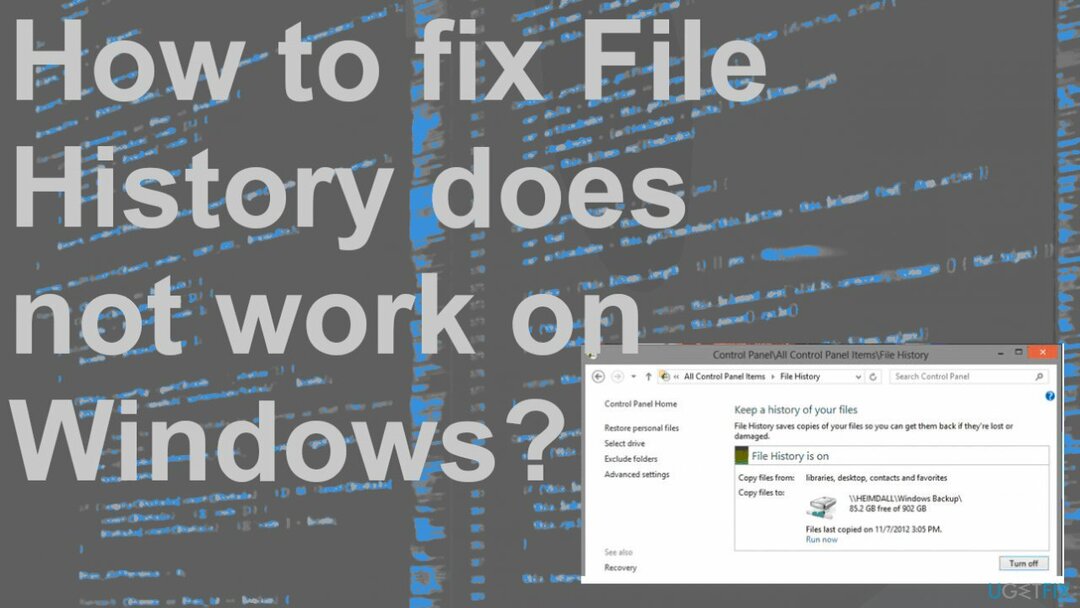
1. Luba failiajaloo teenus ja otsi
Kahjustatud süsteemi parandamiseks peate ostma selle litsentsitud versiooni Reimage Reimage.
- Klõpsake otsinguribal, tippige service.msc.
- Seejärel klõpsake Teenused selle avamiseks.
- Otsi Failiajaloo teenus ja Windowsi otsing.
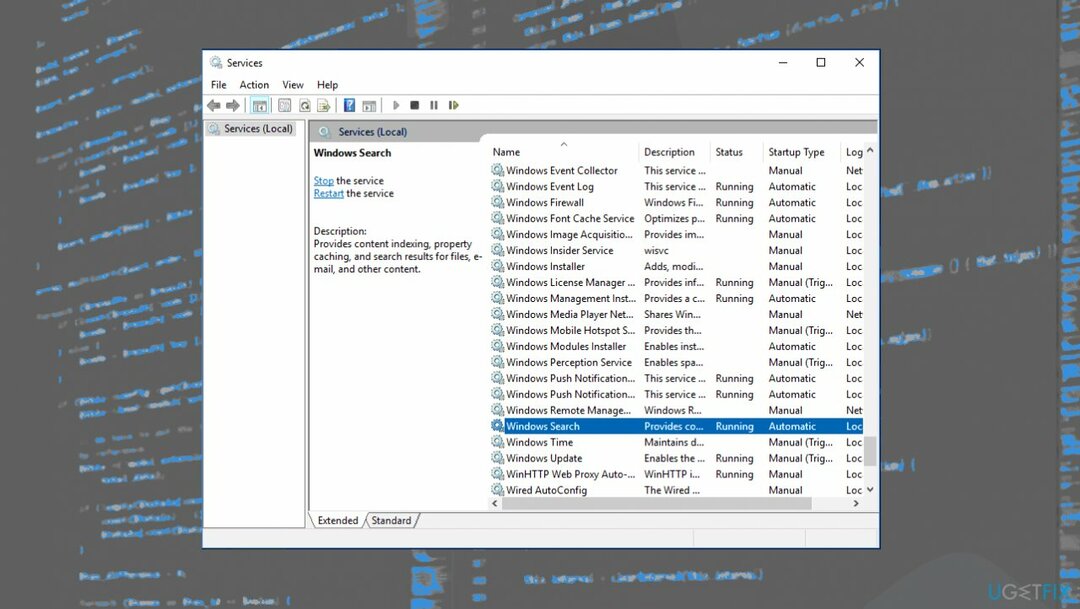
- Topeltklõpsake neid ja muutke Käivitamise tüüp juurde Automaatne.
2. Keela ja luba kaitse
Kahjustatud süsteemi parandamiseks peate ostma selle litsentsitud versiooni Reimage Reimage.
- Minema Kontrollpaneel.
- Otsi Süsteem ja turvalisus.
- Minema Süsteem ja siis Süsteemi kaitse.
- Valige draiv ja klõpsake nuppu Seadistage.
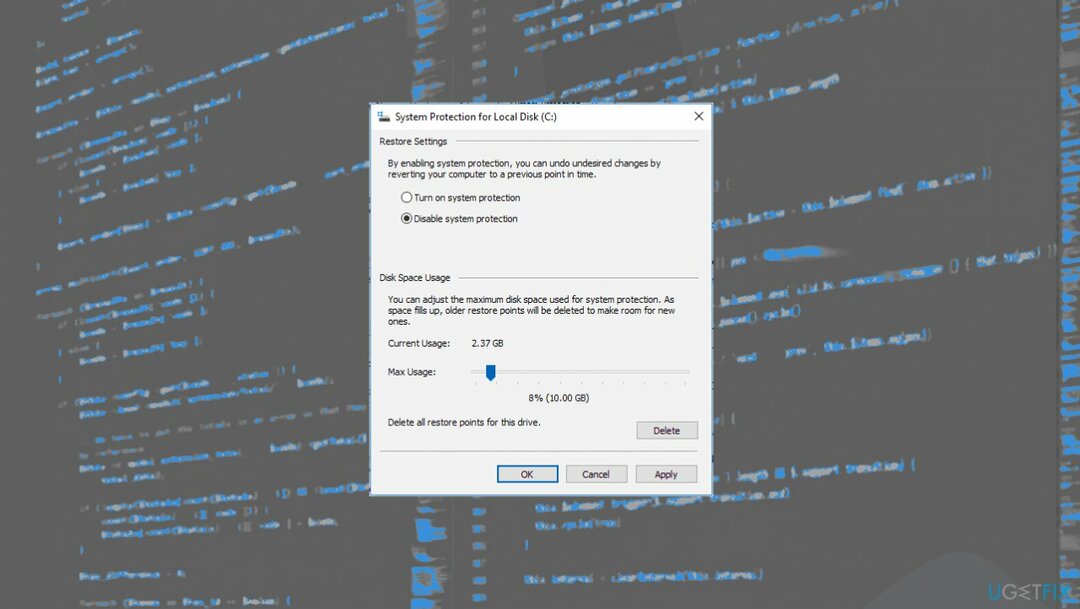
- Kliki Keelake süsteemikaitse ja Lülitage süsteemikaitse sisse.
3. Lülitage sisse failiajalugu
Kahjustatud süsteemi parandamiseks peate ostma selle litsentsitud versiooni Reimage Reimage.
- Sisend Faili ajalugu otsingukastis.
- Selle avamiseks valige failiajalugu.
- Klõpsake Lülitage sisse nuppu Failiajaloo taaskäivitamiseks isiklike failide varundamiseks.
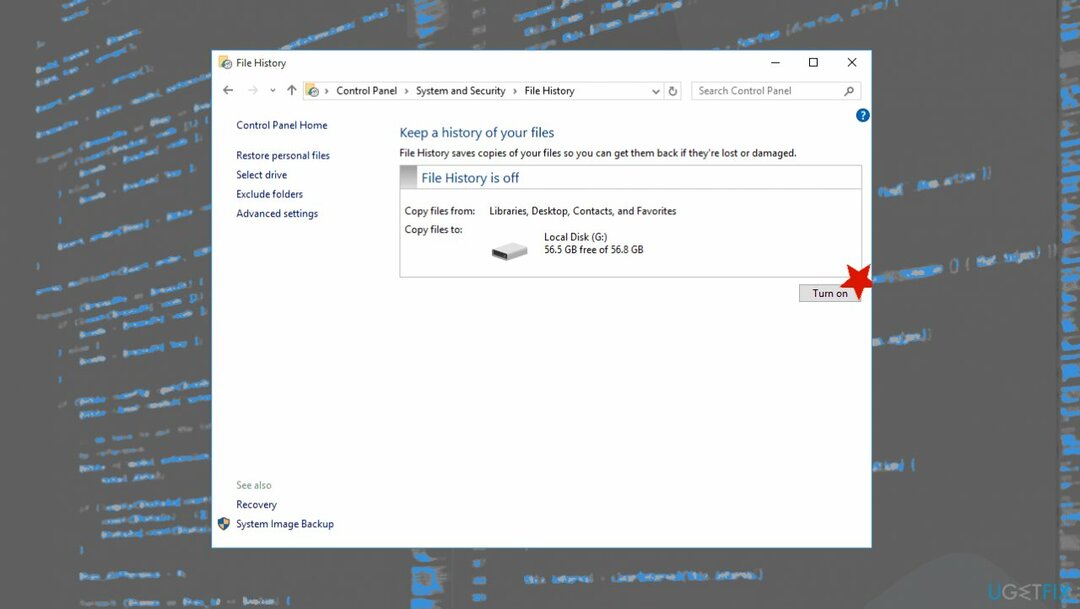
4. Ühendage draiv uuesti
Kahjustatud süsteemi parandamiseks peate ostma selle litsentsitud versiooni Reimage Reimage.
- Ühendage kõvaketas ja valige Valige draiv sisse Faili ajalugu vasakpoolses menüüs,
- Valige kas algne draiv või valige uus.
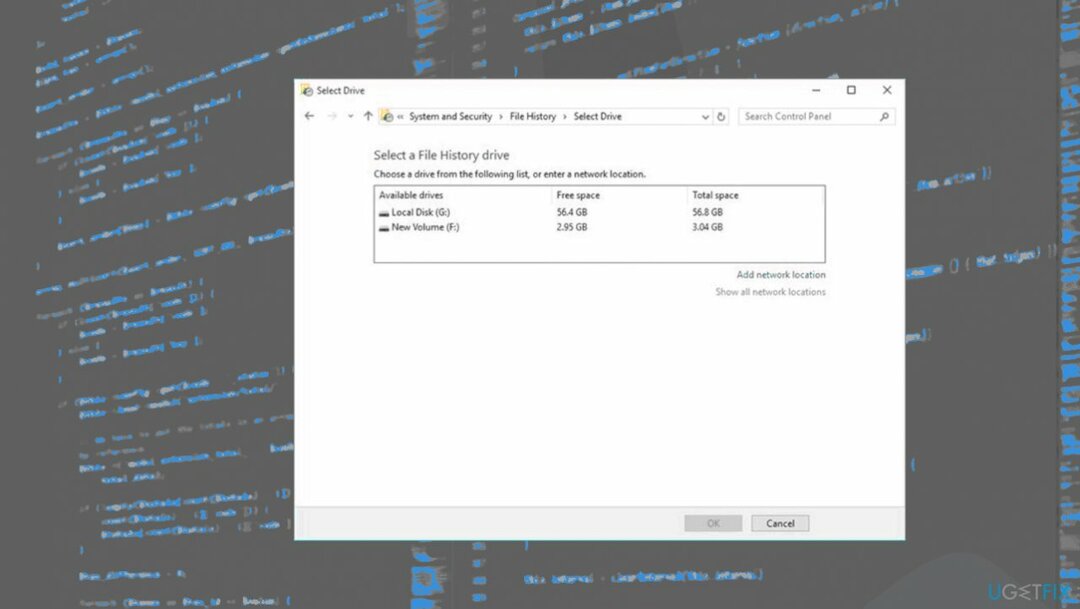
- Klõpsake nuppu Edasi ja seejärel valige reklaamivõrgu asukoht.
Parandage oma vead automaatselt
ugetfix.com meeskond püüab anda endast parima, et aidata kasutajatel leida parimad lahendused oma vigade kõrvaldamiseks. Kui te ei soovi käsitsi parandada, kasutage automaatset tarkvara. Kõik soovitatud tooted on meie spetsialistide poolt testitud ja heaks kiidetud. Tööriistad, mida saate oma vea parandamiseks kasutada, on loetletud allpool.
Pakkumine
tee seda kohe!
Laadige alla FixÕnn
Garantii
tee seda kohe!
Laadige alla FixÕnn
Garantii
Kui teil ei õnnestunud Reimage'i abil viga parandada, pöörduge abi saamiseks meie tugimeeskonna poole. Palun andke meile teada kõik üksikasjad, mida peaksime teie arvates teie probleemi kohta teadma.
See patenteeritud parandusprotsess kasutab 25 miljonist komponendist koosnevat andmebaasi, mis võib asendada kasutaja arvutis kõik kahjustatud või puuduvad failid.
Kahjustatud süsteemi parandamiseks peate ostma selle litsentsitud versiooni Reimage pahavara eemaldamise tööriist.

Täiesti anonüümseks jäämiseks ning Interneti-teenuse pakkuja ja valitsus luuramise eest teie peal, peaksite tööle võtma Privaatne Interneti-juurdepääs VPN. See võimaldab teil luua Interneti-ühenduse, olles samal ajal täiesti anonüümne, krüpteerides kogu teabe, takistades jälgijaid, reklaame ja pahatahtlikku sisu. Kõige tähtsam on see, et te lõpetate ebaseadusliku jälitustegevuse, mida NSA ja teised valitsusasutused teie selja taga teevad.
Arvuti kasutamise ajal võivad igal ajal juhtuda ettenägematud asjaolud: see võib elektrikatkestuse tõttu välja lülituda, a Võib ilmneda sinine surmaekraan (BSoD) või juhuslikud Windowsi värskendused võivad masinas ilmuda, kui mõneks ajaks ära läksite. minutit. Selle tulemusena võivad teie koolitööd, olulised dokumendid ja muud andmed kaotsi minna. To taastuda kaotatud faile, saate kasutada Data Recovery Pro – see otsib kõvakettal veel saadaval olevate failide koopiate hulgast ja toob need kiiresti alla.